Microsoft използва виртуализация в Windows 11 за сценарии, включително цялост на кода, защитена със Hypervisor (HVCI), наричана също цялост на паметта и платформата за виртуална машина (VMP).
VMP предоставя основни услуги за виртуална машина за Windows. Целостта на паметта помага да се предотврати нападателите да инжектират собствен злонамерен код и помага да се гарантира, че всички драйвери, заредени в операционната система, са подписани и надеждни. Тя ще бъде разрешена по подразбиране на всички нови устройства с Windows 11. Разрешаването на функциите за защита, включени по подразбиране, се базира на пейзажа на развиващите се заплахи и отговорността, която Microsoft трябва да защитава над един милиард потребители на Windows.
Като част от непрекъснатото тестване и обратната връзка от потребителите Microsoft установи, че в някои сценарии и някои конфигурации на игрални устройства може да има въздействие върху производителността с целостта на паметта и VMP.
Windows предоставя избор и контрол на потребителите да конфигурират своите компютри така, че да отговарят на техните конкретни нужди, включително възможността за включване и изключване на функции на Windows, като например цялост на паметта и VMP. Играчите, които искат да приоритизират производителността, имат опцията да изключат тези функции, докато играете, и да ги включват отново, когато завършат играта. Въпреки това, ако е изключено, устройството може да бъде изложено на заплахи.
По-долу са дадени инструкции за изключване на тези функции.
Изключване на целостта на паметта
-
Изберете Старт , въведете "Изолиране на ядра" в лентата на задачите и изберете Изолиране на ядра от списъка с резултати, за да отворите приложението за защита на Windows.
-
На страницата Изолиране на ядра изключете превключвателя за Цялост на паметта. Може да се наложи да рестартирате устройството.
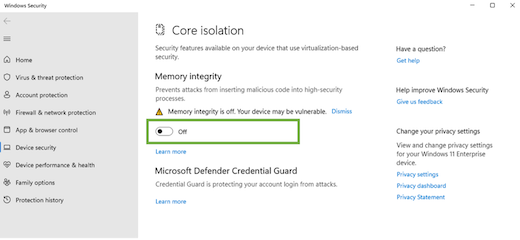
Изключване на платформата за виртуална машина (VMP)
-
Изберете Старт , въведете "Функции на Windows" в полето за търсене и изберете Включване или изключване на компоненти на Windows от списъка с резултати.
-
В прозореца с компоненти на Windows, който току-що се отвори, намерете и премахнете избора от Платформата за виртуална машина.
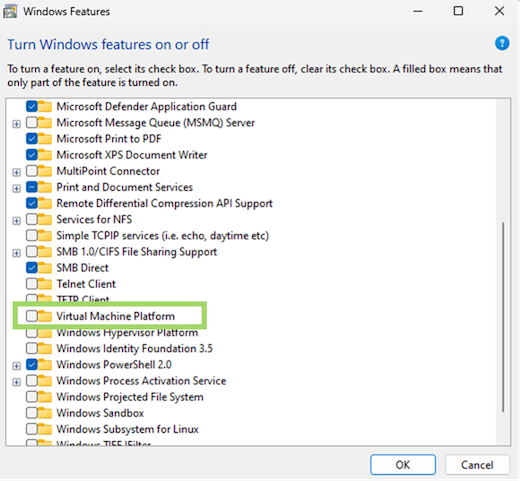
-
Изберете ОК. Може да се наложи да рестартирате устройството.










